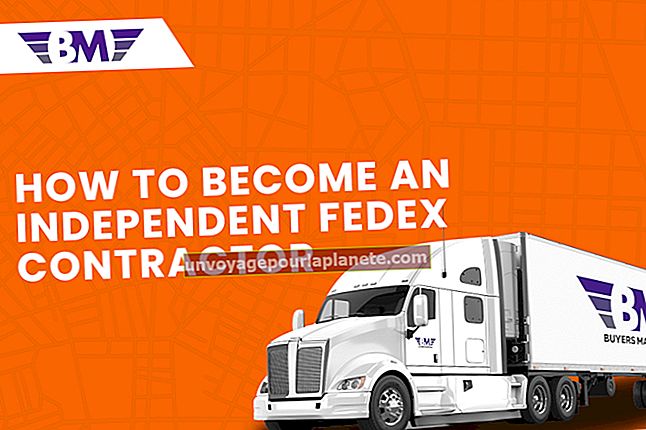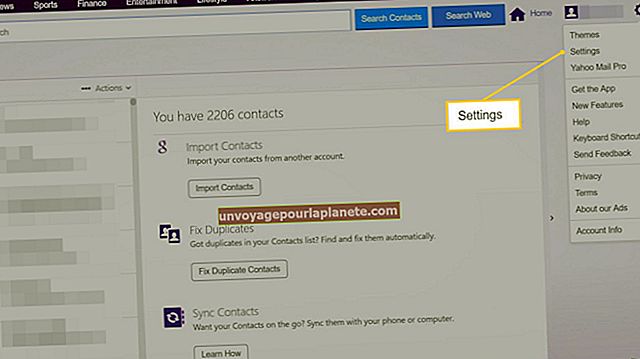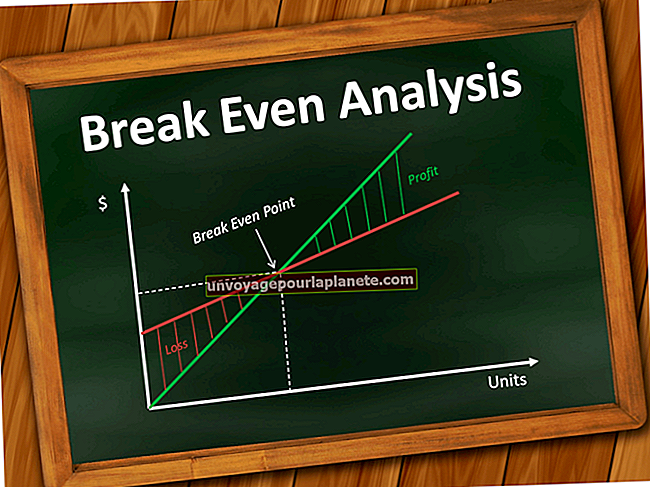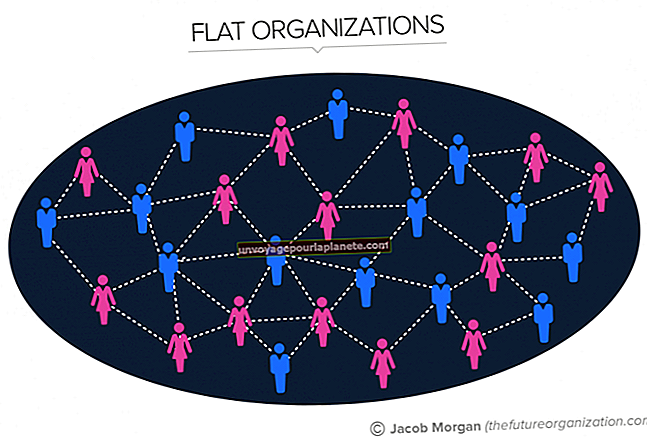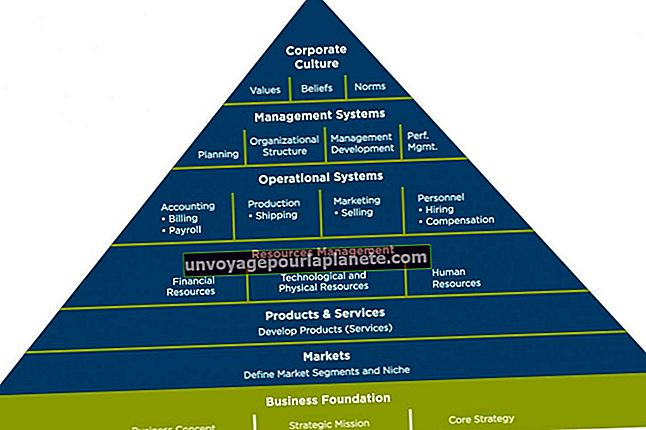యూట్యూబ్లో మీ మొదటి పేజీని రీసెట్ చేయడం ఎలా
మీ YouTube ఛానెల్ అవాంఛిత కంటెంట్తో చిందరవందరగా కనిపించడం ప్రారంభించినప్పుడు, స్క్రీన్ పైభాగంలో ప్రదర్శించే వీడియో సూక్ష్మచిత్రాలను తొలగించడానికి YouTube ఎంపికలను అందిస్తుంది. “వీడియో మేనేజర్” మరియు “నా ఛానెల్” సాధనాలను యాక్సెస్ చేయడం వలన మీరు చూసిన మరియు ఇష్టమైన వీడియోలను లాగిన్ చేసే జాబితాలను తెస్తుంది మరియు ఉదాహరణకు, ఈ కంటెంట్ను తొలగించడంలో మీకు సహాయపడుతుంది. “ఇష్టమైనవి” మరియు “తర్వాత చూడండి” వంటి నవీకరించబడిన వర్గాలు మీ ఛానెల్ శీర్షికతో పాటు చిన్న చిహ్నాలతో బూడిద పెట్టెలను చూపిస్తాయి మరియు వీడియో స్టిల్స్ లేవు.
చరిత్ర చూడండి
1
మీ వినియోగదారు పేరును క్లిక్ చేసి, “నా ఛానెల్” ఎంచుకోండి.
2
వీక్షించిన వీడియోల జాబితాను మరియు సూక్ష్మచిత్రాలను ప్రదర్శించడానికి సైడ్బార్లోని “చరిత్రను చూడండి” క్లిక్ చేయండి.
3
మెనులోని “అన్ని వాచ్ చరిత్రను క్లియర్ చేయి” క్లిక్ చేసి, ఆపై ధృవీకరించడానికి పాప్-అప్ విండోలోని “అన్ని వాచ్ చరిత్రను క్లియర్ చేయి” క్లిక్ చేయండి. మీ వాచ్ చరిత్రకు జాబితా ఉండదు. మీ వాచ్ చరిత్ర జాబితా పైన ఒక సందేశం ప్రదర్శిస్తుంది: “మీ వాచ్ చరిత్ర క్లియర్ చేయబడింది.”
ప్లేజాబితాలు
1
మీ వినియోగదారు పేరును క్లిక్ చేసి, “నా ఛానెల్” ఎంచుకోండి.
2
వీడియో సూక్ష్మచిత్రాల జాబితాను తీసుకురావడానికి సైడ్బార్లోని “ప్లేజాబితాలు” క్లిక్ చేయండి.
3
వీడియో జాబితాను తెరవడానికి నీలి ప్లేజాబితా శీర్షికపై క్లిక్ చేసి, ఆపై “ప్లేజాబితాను సవరించు” క్లిక్ చేయండి.
4
వీడియో సూక్ష్మచిత్రాల పక్కన ఉన్న చెక్ బాక్స్లను టిక్ చేయడానికి క్లిక్ చేయండి. “చర్యలు” మెను క్లిక్ చేసి, “ప్లేజాబితా నుండి వీడియోలను తొలగించు” ఎంచుకోండి.
తరువాత చూడండి
1
నావిగేషన్ బార్లోని మీ వినియోగదారు పేరును క్లిక్ చేసి, డ్రాప్-డౌన్ జాబితాలోని “నా ఛానెల్” ఎంచుకోండి.
2
మీ సేవ్ చేసిన వీడియోల జాబితాను తీసుకురావడానికి సైడ్బార్లోని “తరువాత చూడండి” క్లిక్ చేయండి.
3
ప్రతి సూక్ష్మచిత్రం పక్కన ఉన్న చెక్ బాక్స్ను టిక్ చేయడానికి క్లిక్ చేసి, ఆపై మెను బార్లోని “తొలగించు” క్లిక్ చేయండి.
ఇష్టమైనవి
1
మీ వినియోగదారు పేరును క్లిక్ చేసి, “వీడియో మేనేజర్” ఎంచుకోండి.
2
ఈ జాబితాను తీసుకురావడానికి సైడ్బార్లోని “ఇష్టమైనవి” క్లిక్ చేయండి.
3
వీడియో సూక్ష్మచిత్రాల పక్కన ఉన్న చెక్ బాక్స్ను టిక్ చేయడానికి క్లిక్ చేసి, ఆపై “తొలగించు” క్లిక్ చేయండి.
ఇష్టాలు
1
మీ వినియోగదారు పేరును క్లిక్ చేసి, “వీడియో మేనేజర్” ఎంచుకోండి.
2
జాబితాను ప్రదర్శించడానికి సైడ్బార్లోని “ఇష్టాలు” క్లిక్ చేయండి.
3
వీడియో సూక్ష్మచిత్రాల పక్కన ఉన్న చెక్ బాక్స్ను టిక్ చేసి, ఆపై “తీసివేయి” క్లిక్ చేయండి.